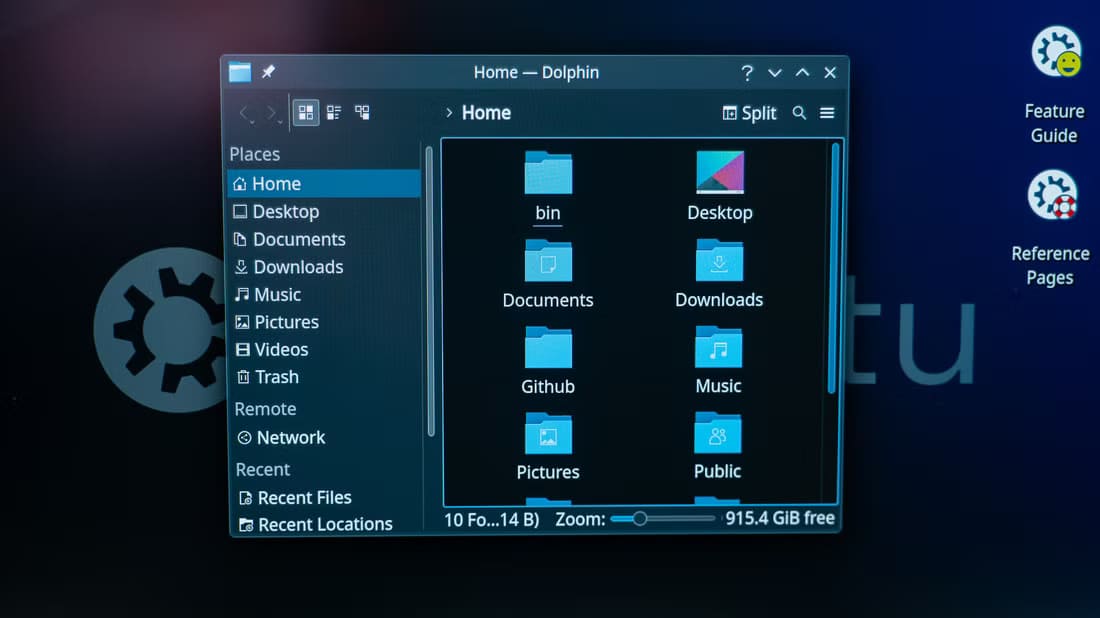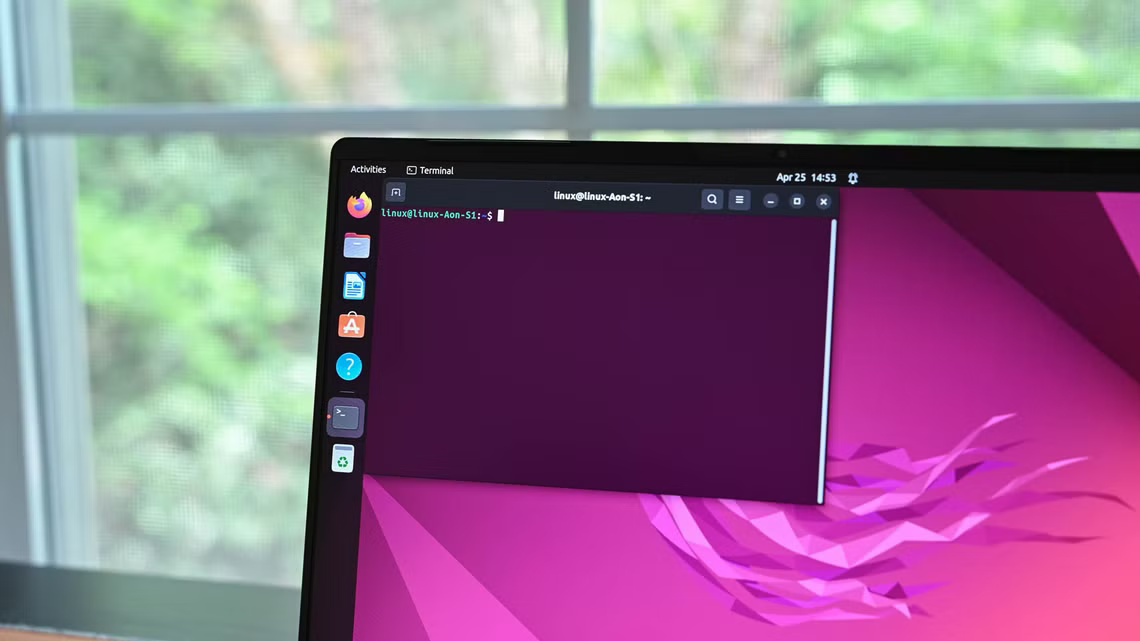الروابط الرمزية (Symlinks) هي أداة قوية في نظام Linux تتيح لك إنشاء روابط بين الملفات أو المجلدات دون الحاجة إلى تكرار البيانات. يمكن استخدامها لتسهيل الوصول إلى الملفات، تحسين التنظيم، وتوفير الوقت والجهد عند إدارة النظام. في هذه المقالة، سنتعرف على كيفية إنشاء الروابط الرمزية على Linux وكيفية استخدامها لتحسين سير العمل وزيادة الكفاءة. سنغطي أيضًا الفروقات بين الروابط الرمزية والروابط الصلبة، وأفضل الممارسات لاستخدامها في إدارة الملفات.
النقاط الرئيسية
- استخدم الأمر ln مع العلم -s في المحطة الطرفية لإنشاء روابط رمزية، مثل “ln -s /home/name/Downloads /home/name/Desktop”.
- في تطبيق الملفات في Ubuntu، انسخ ملفًا أو مجلدًا ثم اضغط على Ctrl+M في الدليل الذي تريد أن ينشئه الارتباط الرمزي دون استخدام المحطة الطرفية.
- الروابط الرمزية هي اختصارات متقدمة في Linux، مما يسمح للملفات بالظهور في مواقع متعددة بنسخة واحدة فقط.
يسمح لك Linux بإنشاء روابط رمزية، أو روابط رمزية، تشير إلى ملف أو مجلد آخر على جهازك. أفضل طريقة للقيام بذلك هي باستخدام الأمر ln terminal—على الرغم من وجود بعض مديري الملفات الرسوميين الذين يمكنهم إنشاء روابط رمزية أيضًا.
ما هي الروابط الرمزية؟
الروابط الرمزية هي اختصارات متقدمة في الأساس. سيبدو الرابط الرمزي الذي تنشئه وكأنه نفس الملف أو المجلد الأصلي الذي يشير إليه، حتى لو كان مجرد رابط.
على سبيل المثال، لنفترض أن لديك برنامجًا يحتاج إلى تخزين ملفاته في /home/user/.program. ولكنك تريد تخزين هذه الملفات على قسم آخر، والذي تم تثبيته في /mnt/partition. يمكنك نقل دليل .program إلى /mnt/partition/.program، ثم إنشاء رابط رمزي في /home/user/.program يشير إلى /mnt/partition/.program. سيحاول البرنامج الوصول إلى مجلده في /home/user/.program، وسيعيد نظام التشغيل توجيهه إلى /mnt/partition/.program.
وهذا واضح تمامًا لنظام التشغيل والبرامج التي تستخدمها. إذا تصفحت دليل /home/user/.program في مدير الملفات، فسيبدو أنه يحتوي على الملفات الموجودة داخل /mnt/partition/.program.
بالإضافة إلى “الروابط الرمزية”، والمعروفة أيضًا باسم “الروابط الناعمة”، يمكنك بدلاً من ذلك إنشاء “رابط ثابت”. يشير الرابط الرمزي أو الناعم إلى مسار في نظام الملفات. على سبيل المثال، لنفترض أن لديك رابطًا رمزيًا (أو “ناعمًا”) من /home/examplefile يشير إلى /var/examplefile. إذا نقلت الملف إلى /var/examplefile، فسيتم كسر الرابط الموجود في /home/examplefile. ومع ذلك، إذا قمت بإنشاء “رابط ثابت”، فسوف يشير في الواقع إلى العقدة الأساسية في نظام الملفات. لذا، إذا قمت بإنشاء رابط ثابت من /home/examplefile يشير إلى /var/examplefile ثم نقلت لاحقًا /var/examplefile، فسيظل الرابط الموجود في /home/examplefile يشير إلى الملف، بغض النظر عن المكان الذي نقلته إليه. يعمل الرابط الثابت على مستوى أدنى.
يجب عليك عمومًا استخدام الروابط الرمزية القياسية، والمعروفة أيضًا باسم “الروابط الناعمة”، إذا لم تكن متأكدًا من الرابط الذي يجب استخدامه.
كيفية إنشاء روابط رمزية باستخدام ln
لإنشاء رابط رمزي باستخدام الأمر ln، ستحتاج أولاً إلى فتح نافذة طرفية. بمجرد فتحها، قم بتشغيل الأمر ln بالشكل التالي:
ln -s /path/to/original /path/to/link
يمكنك تحديد مسار إلى دليل أو ملف في الأمر. وسوف يعمل الأمر “فقط”، أياً كان ما تدخله.
لذا، إذا كنت تريد إنشاء رابط رمزي لمجلد التنزيلات الموجود على سطح المكتب، فقم بتشغيل الأمر التالي:
ln -s /home/name/Downloads /home/name/Desktop
يؤدي استخدام الأمر -s في الأمر إلى إنشاء رابط رمزي. إذا كنت تريد إنشاء رابط ثابت بدلاً من ذلك — مرة أخرى، هذا شيء لا ترغب عادةً في القيام به إلا إذا كان لديك سبب محدد للقيام بذلك — فيجب عليك استبعاد الأمر -s من الأمر.
باستخدام مثالنا، إذا نظرنا داخل مجلد سطح المكتب، نجد مجلد “التنزيلات” الذي يبدو أنه يحتوي على جميع الملفات نفسها الموجودة في مجلد التنزيلات الرئيسي لدينا.
كيفية حذف الروابط الرمزية
لحذف الروابط الرمزية، يمكنك ببساطة حذفها بالطريقة العادية. على سبيل المثال، يمكنك النقر بزر الماوس الأيمن عليها وحذفها باستخدام مدير ملفات رسومي، أو استخدام الأمر التالي، والذي يستخدم لحذف (أو “إزالة”) أي نوع من الملفات:
rm /path/to/link